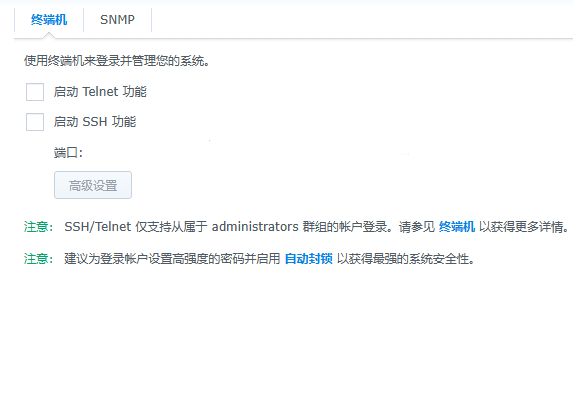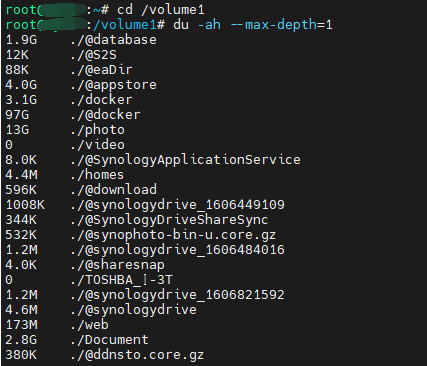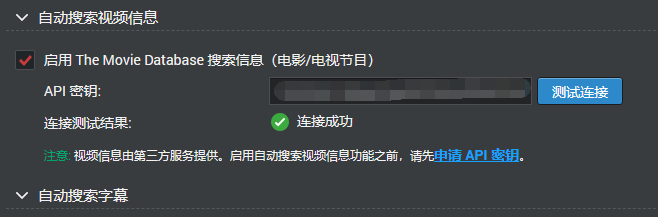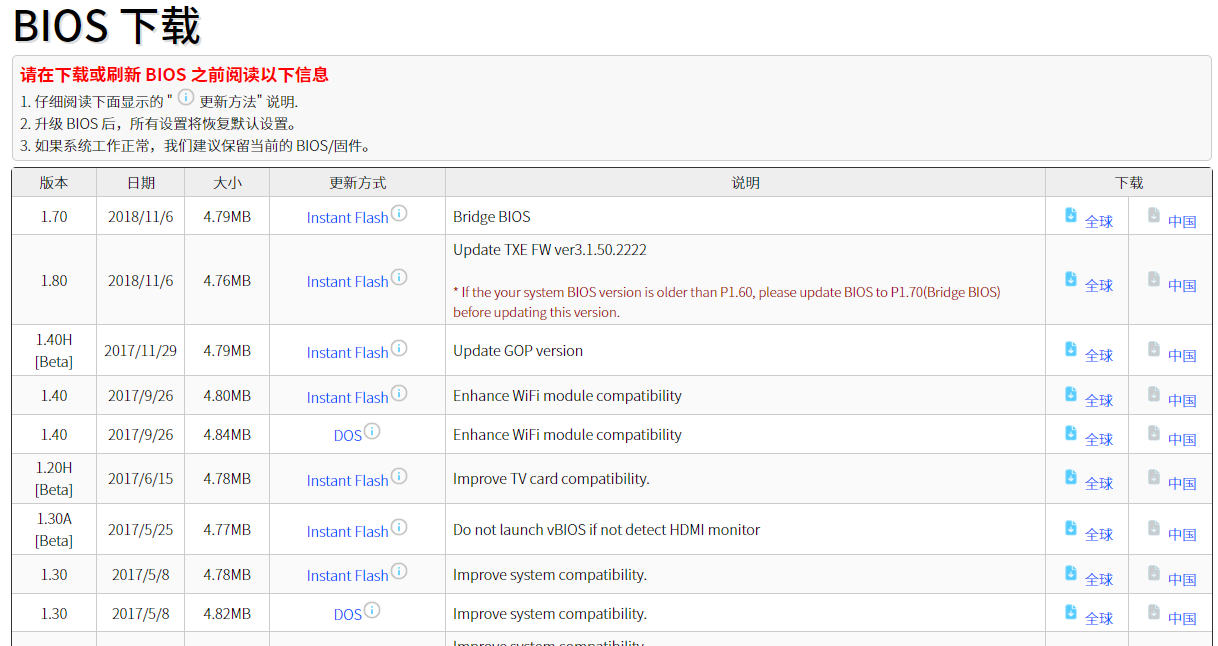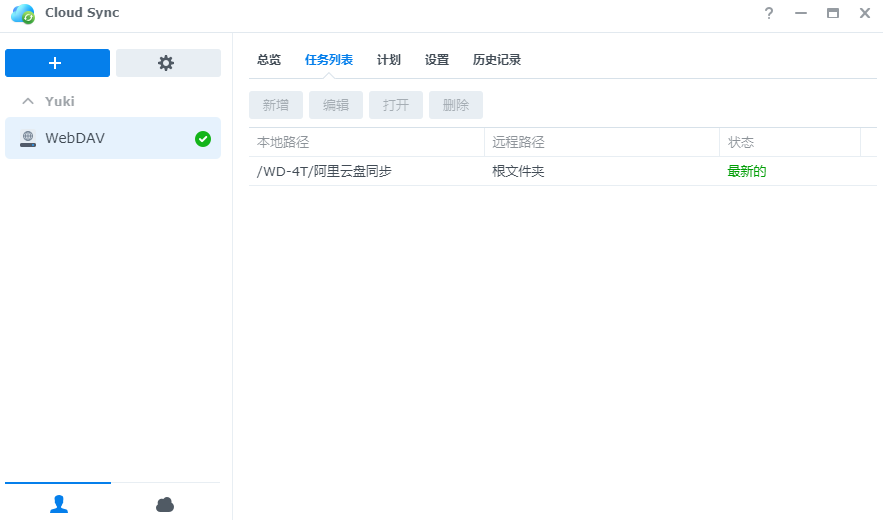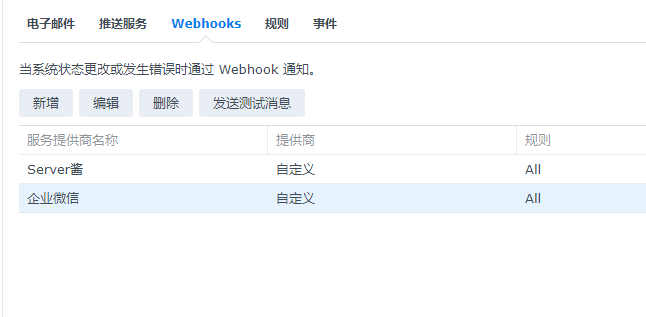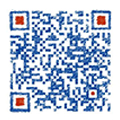群晖配置Clash
配置文件
创建config.yaml文件,需要上传到群晖的/docker/clash/文件夹中
*只能用yaml不能用yml
修改如下信息
# HTTP 代理端口
port: 7890
# SOCKS5 代理端口
socks-port: 7891
# 混合代理端口
mixed-port: 7890
# Linux 和 macOS 的 redir 代理端口 (如需使用此功能,请取消注释)
redir-port: 7892
# 开启局域网代理,这个要配置true
allow-lan: true
# 规则模式:Global(全局代理)/ Rule(规则) / Script(腳本) / Direct(全局直连)
mode: Rule
#UI监听端口,可以改成0.0.0.0:9090,改后可以通过ui界面访问
external-controller: 0.0.0.0:9090
# 您可以将静态网页资源(如 clash-dashboard)放置在一个目录中,clash 将会服务于 `${API}/ui`
# 参数应填写配置目录的相对路径或绝对路径。
external-ui: /ui
Docker安装Clash
进入群晖Docker套件,搜素clash,下载dreamacro/clash
对应开源地址:
GitHub地址:https://github.com/Dreamacro/clash
Docker地址:https://registry.hub.docker.com/r/dreamacro/clash/
参考配置文件:https://github.com/Dreamacro/clash/wiki/configuration
配置Clash容器
找到刚才下载的镜像,开始配置Clash容器,点击启动
存储空间
docker/clash/config.yaml /root/.config/clash/config.yaml
docker/clash/ui /ui
端口设置
7890 7890 tcp
7891 7891 tcp
8020 9090 tcp
*配置端口,目前开放的端口最好映射出来
网络
勾选使用与Docker Host相同的网络
url:群晖IP地址+8020
进入之后可以看到clash的订阅信息了